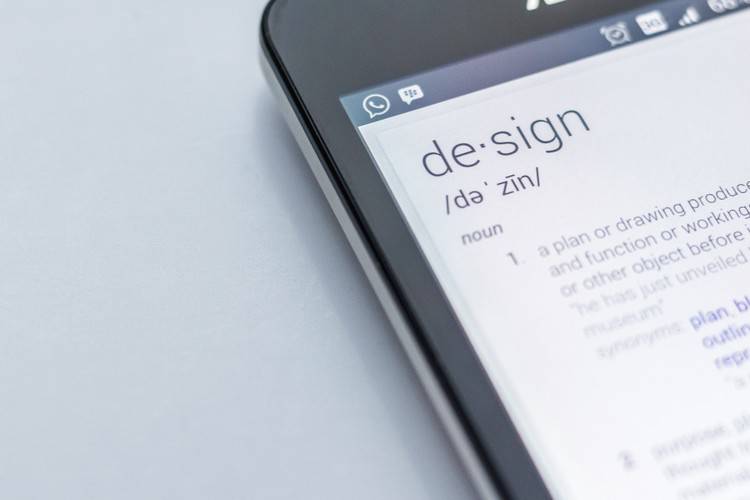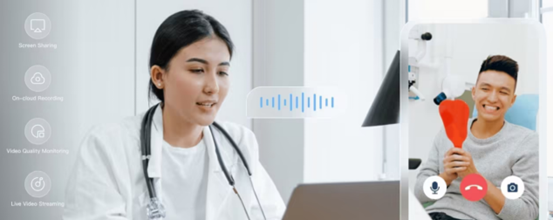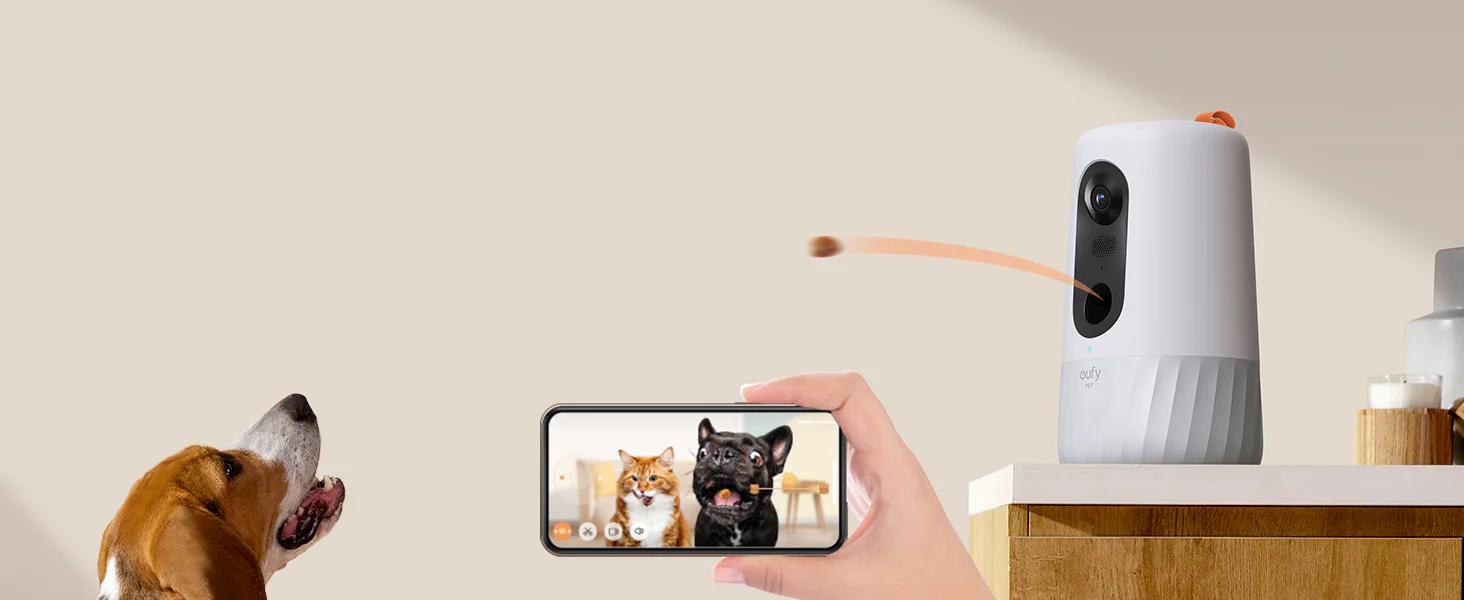Comment changer la vitesse d'une vidéo sur iPhone
Avec la popularité croissante de l'appareil photo intégré de l'iPhone, de plus en plus de personnes utilisent leur iPhone pour capturer des vidéos. Cependant, il peut parfois être nécessaire de monter la vidéo pour améliorer son attrait visuel et mieux transmettre le message souhaité. Une technique de montage courante consiste à modifier la vitesse de la vidéo. Que vous souhaitiez accélérer une vidéo au ralenti ou ralentir une vidéo rapide, cet article vous guidera à travers le processus de changement de la vitesse d'une vidéo sur iPhone.

Pour modifier la vitesse d'une vidéo sur iPhone, vous pouvez utiliser une variété d'applications de montage vidéo disponibles sur l'App Store. Une application populaire est iMovie, qui offre une interface conviviale et des fonctionnalités de montage puissantes. Après avoir lancé iMovie, importez la vidéo souhaitée dans l'application en appuyant sur le signe "+" et en sélectionnant la vidéo de votre photothèque. Une fois la vidéo importée, appuyez dessus dans la timeline pour afficher les options de montage. Pour changer la vitesse, appuyez sur l'icône de compteur de vitesse et choisissez l'effet de vitesse souhaité dans la liste fournie. Vous pouvez prévisualiser les modifications en temps réel en appuyant sur le bouton de lecture. Une fois que vous êtes satisfait du résultat, appuyez sur le bouton "Terminé" pour enregistrer la vidéo modifiée.
Un autre moyen de changer la vitesse d'une vidéo iPhone est d'utiliser l'application SpeedPro. Cette application se spécialise dans les ajustements de vitesse et offre une gamme de fonctionnalités pour un contrôle précis de la vitesse de la vidéo. Après avoir lancé SpeedPro, appuyez sur le bouton "+" pour importer la vidéo désirée depuis votre bibliothèque de photos. Une fois importée, appuyez sur la vidéo dans la chronologie pour révéler les options de réglage de la vitesse. SpeedPro vous permet de définir les points de départ et de fin pour le changement de vitesse, ainsi que d'ajuster la vitesse de manière incrémentielle. De plus, vous pouvez également choisir d'appliquer des effets de ralenti ou d'accéléré à des sections spécifiques de la vidéo. Après avoir effectué tous les changements souhaités, appuyez sur le bouton "Enregistrer" pour exporter la vidéo vers votre bibliothèque de photos.
Si vous préférez une approche plus simplifiée pour modifier la vitesse de la vidéo, l'application VideoShop pourrait être un choix approprié. Avec VideoShop, vous pouvez changer la vitesse de votre vidéo iPhone en seulement quelques taps. Après avoir importé la vidéo souhaitée dans l'application, appuyez dessus dans la timeline puis appuyez sur l'option "Vitesse". Ici, vous pouvez choisir parmi des préréglages tels que le ralenti, l'accéléré ou l'inverse. Vous pouvez également ajuster manuellement la vitesse en faisant glisser le curseur vers la gauche ou la droite. Les changements sont affichés en temps réel, vous permettant de prévisualiser la vidéo éditée avant de l'enregistrer dans votre photothèque.
En conclusion, changer la vitesse d'une vidéo iPhone peut être facilement réalisé en utilisant diverses applications de montage vidéo disponibles sur l'App Store. Que vous choisissiez iMovie, SpeedPro ou VideoShop, ces applications offrent des interfaces conviviales et des fonctionnalités d'édition puissantes pour vous aider à obtenir l'effet de vitesse souhaité pour vos vidéos. Expérimentez différentes vitesses et effets pour créer des vidéos visuellement captivantes qui engagent votre audience. Alors allez-y, essayez et libérez votre créativité dans le montage vidéo avec votre iPhone !